¿Te has preguntado alguna vez cómo llevar la diversión de TikTok a la pantalla grande de tu Roku TV? ¡Estás en el lugar correcto! En este artículo, te guiaremos paso a paso para que puedas disfrutar de tus videos favoritos en esta popular plataforma directamente desde la comodidad de tu sofá. Desde los mejores trucos hasta las aplicaciones necesarias, descubre cómo transformar tus momentos de diversión en la pequeña pantalla a una experiencia visual espectacular. ¡Sigue leyendo y prepárate para sumergirte en el mundo viral de TikTok como nunca antes!
Si eres un fanático de TikTok y tienes un Roku TV, es posible que te preguntes cómo puedes disfrutar de tus videos favoritos en la pantalla grande de tu televisor. En este artículo, te mostraremos de manera sencilla y paso a paso cómo mirar TikTok en tu Roku TV para que puedas disfrutar de todo el contenido entretenido que esta aplicación tiene para ofrecer desde la comodidad de tu hogar. ¡No te lo pierdas!
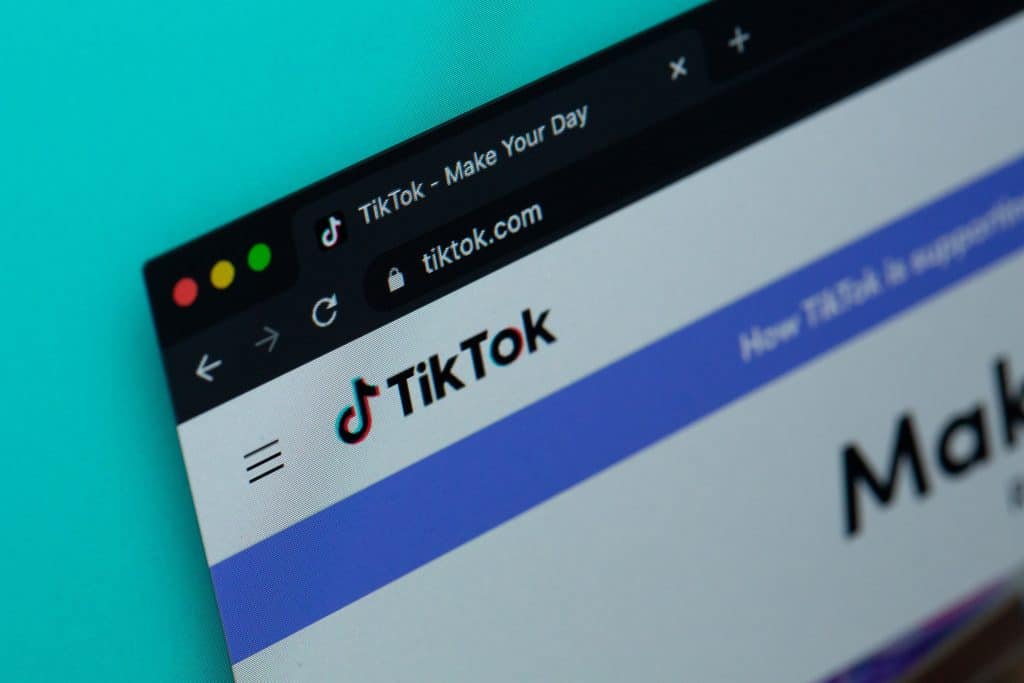 >Las personas generan contenido en TikTokuna de las redes sociales más populares. TikTok te permite ver las creaciones de otras personas y contribuir con las tuyas. Tiene una amplia gama de tipos de videos, que incluyen deportes, baile, comida y canto.
>Las personas generan contenido en TikTokuna de las redes sociales más populares. TikTok te permite ver las creaciones de otras personas y contribuir con las tuyas. Tiene una amplia gama de tipos de videos, que incluyen deportes, baile, comida y canto.La aplicación permite a las personas producir, dar me gusta y comentar sobre su contenido. Además, puede encontrar los videos más populares, virales y de tendencia. En resumen, usted tiene acceso a un tonelada de material agradable.
Pero el TikTok la aplicación no es accesible en el tienda de canales de Roku. Como resultado, no puede simplemente instalarlo y acceder al contenido de inmediato. No tendrá más remedio que elegir una forma alternativa. Esta guía completa compartirá instrucciones sobre como mirar TikTok en la televisión Roku.
¡Empecemos!
Cómo mirar TikTok en Roku TV?
Reflejar la pantalla de su teléfono en su Roku TV es un método ampliamente utilizado y más fácil de acceder TikTok. La función de duplicación de pantalla se activará de forma predeterminada si su dispositivo Roku ejecuta OS 7.7.
Sin embargo, si este no es el caso, primero debe hacer una actualización en su dispositivo. La configuración de su Roku TV incluirá una opción de actualización desde donde puede actualizar su Roku TV. Hay tres métodos para ver TikTok en Roku TV:
- Transmisión TikTok utilizando un dispositivo Android
- Transmisión TikTok utilizando un dispositivo iOS
- Transmisión TikTok usando una computadora
Método #1: Transmisión TikTok usando un androide
Desde TikTok no está disponible en la tienda oficial de Roku, puede usar el método de duplicación de pantalla.
Paso #1: Instale el TikTok Solicitud
Asegúrese de tener la TikTok software instalado en su teléfono antes de comenzar. Aquellos que no lo hayan instalado pueden hacerlo a través de Google Play Store.
Paso #2: Verifique las conexiones a Internet
Asegúrese de que su Roku TV y su teléfono inteligente estén conectados a la misma red/Wi-Fi.
Paso #3: Active la opción de Duplicación de pantalla
En la configuración del sistema Roku TV, encontrará la duplicación de pantalla. Luego seleccione Modo de espejo de pantalla.
 >Paso #4: Seleccione la opción preferida
>Paso #4: Seleccione la opción preferida
Seleccione su opción preferida entre «Preguntar» y «Permitir siempre».
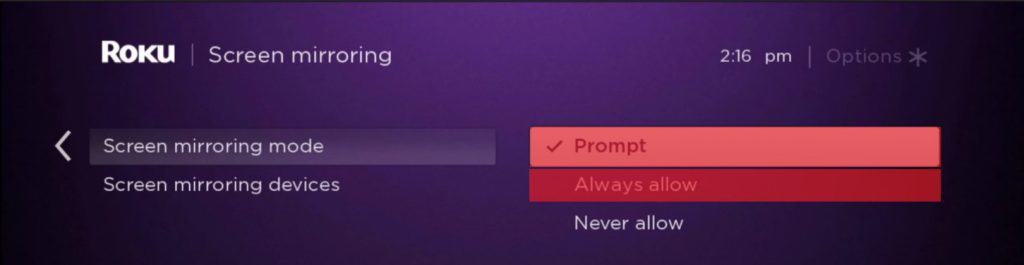 >Paso #5: seleccione la opción de transmisión
>Paso #5: seleccione la opción de transmisión
Debe acceder a la opción de duplicación de pantalla o transmisión en su teléfono. Para hacerlo, sigue estos pasos:
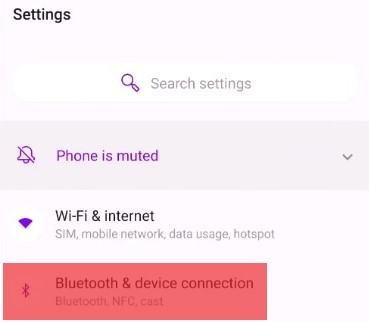
>Ahora haga clic en Preferencias de conexión.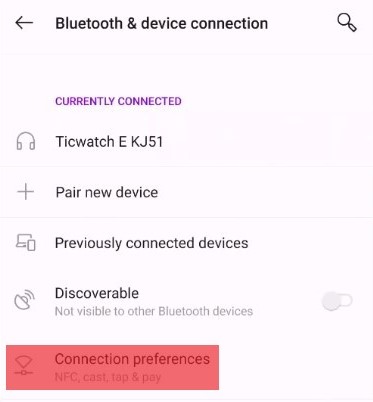
>Seleccionar Elenco.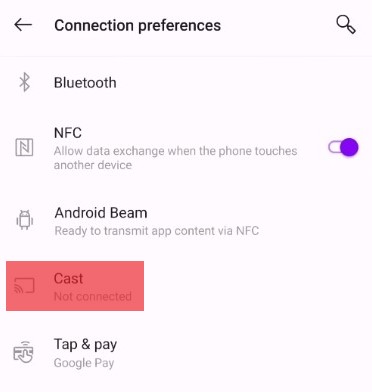
>Y para el último paso, seleccione jugador roku.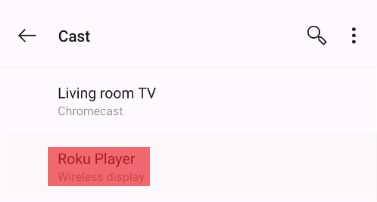
>Tan pronto como lo presiona, Roku le muestra un código de conexión, que debe ingresar en su teléfono. Si no se requiere el código, Roku TV debería comenzar a cargarse y, después de unos segundos, verá la pantalla de su teléfono en Roku TV.
Paso #6: Selecciona lo que quieres ver
Ahora, la pantalla de su televisor se parecerá a la pantalla de su teléfono. Abre el TikTok aplicación desde su teléfono, y puede comenzar a disfrutar videos en su Roku TV.
Método #2: transmisión TikTok Usando un iOS
Paso #1: Descarga el TikTok Solicitud
si no tienes TikTok en su iPhone, descargue la aplicación Tiktok e inicie sesión.
Paso #2: Verifique las conexiones a Internet
Asegúrese de tener la misma conexión Wi-Fi en sus dispositivos iOS y Roku para usar Tiktok en Roku.
Paso #3: seleccione la opción de Duplicación de pantalla
Deslice hacia abajo desde la parte superior para abrir el Centro de control y toque el Duplicar pantalla opción. Ahora seleccione su dispositivo Roku. Si se le solicita el código, mire la pantalla de su televisor, Roku TV le muestra el código que debe ingresar.
Paso #4: elige el contenido que quieres ver
Finalmente, seleccione el video que desea ver en su dispositivo Roku y disfrute de Tiktok en Roku.
Como lo consigo TikTok en mi Roku TV usando AirPlay?
La incorporación de AirPlay a los dispositivos iOS ha hecho que sea mucho más fácil para los propietarios de iPhone proyectar sus pantallas en sus televisores. Esta función no funcionará en su Roku TV a menos que actualice su dispositivo. Si su iPhone y Roku TV están en la misma red Wi-Fi, puede usar la aplicación en ambos dispositivos.
Dispositivo Roku
iPhone
Eso es todo lo que necesita hacer, y puede pasar el resto del día navegando por su TikTok.
Si su iPhone no es compatible con Airplay, puede usar la aplicación Mirror for Roku para duplicar la pantalla de su iPhone en su televisor Roku.
Método #3: Transmisión TikTok usando una computadora
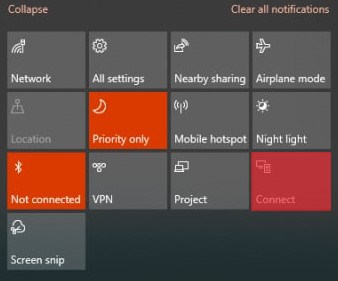
>Entonces el Roku deben aparecer los dispositivos. Haga clic en el apropiado.
>Verá la pantalla de su computadora en su televisor conectado a Roku si la conexión es exitosa.
Ahora visita el oficial TikTok sitio web y comience a disfrutar de los videos. Recomendamos iniciar sesión en TikTok; luego, puedes ver contenido personalizado.
Terminando
Hemos cubierto todo lo que necesita saber sobre cómo ver TikTok videos en su Roku TV. Desde TikTok no se puede instalar directamente, el único método para ver su contenido en un televisor Roku es a través de duplicar pantalla.
Ahora puede usar su teléfono inteligente como una pantalla externa para expandir sus opciones de visualización de Roku. ¡Continúe y pruebe todos los métodos discutidos en este artículo!
[automatic_youtube_gallery type=»search» search=»Cómo mirar TikTok en Roku TV?» limit=»1″]
Cómo mirar TikTok en Roku TV
¿Te has preguntado alguna vez cómo llevar la diversión de TikTok a la pantalla grande de tu Roku TV? ¡Estás en el lugar correcto!
Introducción
Si eres fanático de TikTok y tienes un Roku TV, es muy probable que quieras disfrutar de tus videos favoritos en la pantalla grande. Aunque la aplicación TikTok no está disponible en la tienda de canales de Roku, hay varias formas de acceder a su contenido. En este artículo, te guiaremos paso a paso para que puedas disfrutar de todo el contenido entretenido que TikTok tiene para ofrecer desde la comodidad de tu hogar.
Cómo mirar TikTok en Roku TV
Existen diferentes métodos para ver TikTok en tu Roku TV. A continuación, te presentamos los más efectivos:
- Transmisión TikTok utilizando un dispositivo Android
- Transmisión TikTok utilizando un dispositivo iOS
- Transmisión TikTok usando una computadora
Método #1: Usando un dispositivo Android
Para empezar, sigue estos pasos:
- Instala TikTok: Asegúrate de tener la aplicación TikTok instalada en tu dispositivo. Si no la tienes, descárgala desde Google Play Store.
- Verifica la Conexión a Internet: Asegúrate de que tanto tu Roku TV como tu teléfono estén conectados a la misma red Wi-Fi.
- Activa la Duplicación de Pantalla: En la configuración de tu Roku TV, habilita la opción de duplicación de pantalla.
- Selecciona la opción de transmisión: Desde tu teléfono, despliega la barra de notificaciones, selecciona «Conexión rápida», y escoge tu dispositivo Roku.
- Abre TikTok: Ahora tu televisor mostrará la pantalla de tu teléfono. Abre la aplicación TikTok y disfruta de tus videos favoritos.
Método #2: Usando un dispositivo iOS
Sigue estos pasos para los dispositivos iOS:
- Descarga TikTok: Si no tienes la aplicación, descárgala e inicia sesión.
- Verifica la Conexión a Internet: Asegúrate de que tu dispositivo iOS y Roku TV estén en la misma red Wi-Fi.
- Selecciona la Duplicación de Pantalla: Abre el Centro de control de tu iPhone y toca «Duplicar Pantalla». Selecciona tu Roku TV.
- Ingresa el código: Si se te solicita un código, míralo en la pantalla de tu Roku TV y escríbelo en tu iPhone.
- Disfruta de TikTok: Selecciona cualquier video en TikTok y disfruta en la pantalla grande.
Método #3: Usando una Computadora
Si prefieres este método, asegúrate de tener tu computadora conectada a la misma red que tu Roku TV y utiliza la función de duplicación de pantalla o el navegador web para acceder a TikTok. A continuación, abre el navegador y dirígete a [TikTok](https://www.tiktok.com) para usar la plataforma directamente desde tu computador.
Preguntas Frecuentes (FAQs)
¿Necesito una aplicación específica para ver TikTok en Roku TV?
No, TikTok no tiene una aplicación oficial para Roku, pero puedes usar la duplicación de pantalla desde tu teléfono o computadora para acceder a su contenido.
¿Qué tan bueno es el rendimiento al reflejar la pantalla?
El rendimiento puede variar dependiendo de la velocidad de tu conexión a Internet. Generalmente, si ambos dispositivos están en la misma red y no hay interferencias, la transmisión debería ser fluida.
¿Puedo reflejar TikTok si tengo un Roku viejo?
Verifica que tu dispositivo Roku tenga la opción de duplicación de pantalla habilitada. Los modelos más antiguos tal vez necesiten ser actualizados.
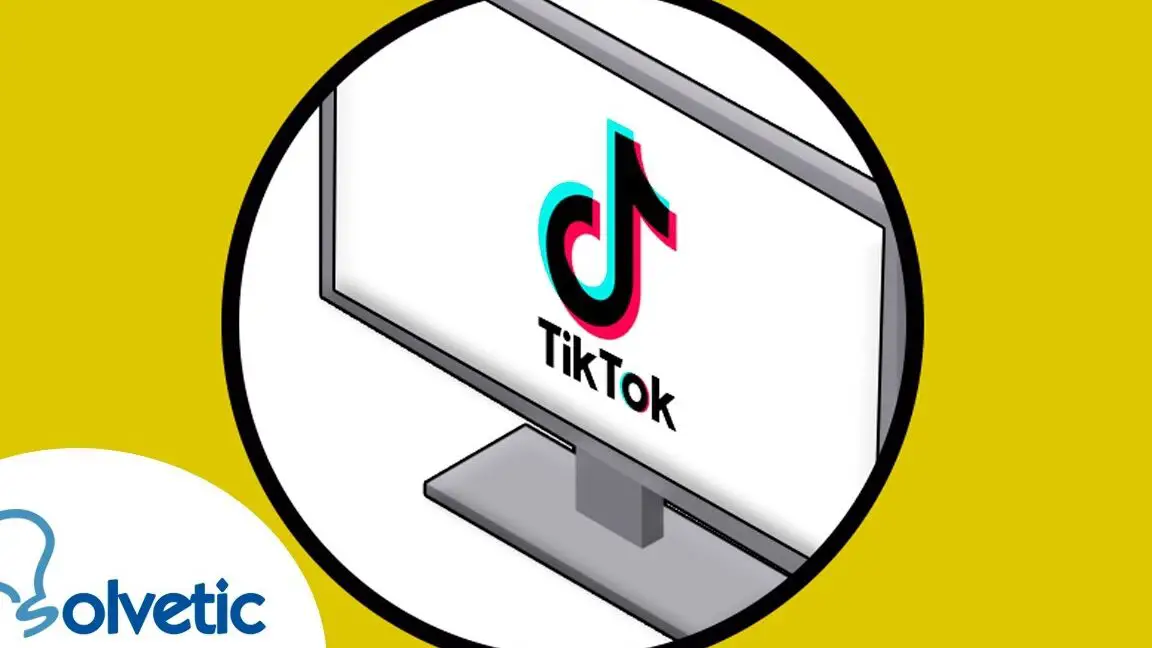
Pyongho86qr: ¡Exacto, negeusentcn! Yo también pasé un buen rato buscando cómo ver TikTok en mi Roku, pero finalmente pude hacerlo gracias a un tutorial. Desde ese día, ver esas locuras de videos en la pantalla grande se convirtió en una de nuestras actividades favoritas en casa. ¡Es un vicio total! ¡Gracias por compartir la info!
¡Hola negeusentcn! La verdad, me parece genial que hayan compartido cómo mirar TikTok en Roku TV, es super útil. Recuerdo la primera vez que intenté hacerlo, estuve perdido un rato buscando la aplicación y al final encontré una solución fácil siguiendo un tutorial. Desde entonces, ¡no puedo dejar de ver videos y me encanta compartirlos en la sala con amigos!
Iraola: ¡Totalmente de acuerdo! Ese tutorial estaba muy bien explicado, yo también me volví loco al principio buscando cómo hacerlo. Pero una vez que logré conectar TikTok en Roku, fue como un mundo nuevo. Ahora veo videos y hasta me hago maratones con mis amigos, ¡es un planazo! Gracias por compartir la info, ¡me encanta!